
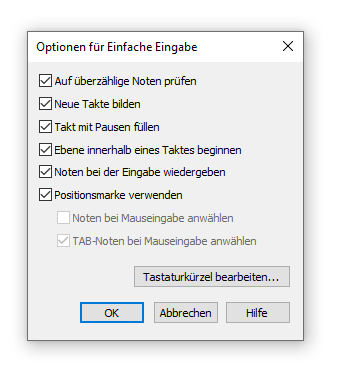
Wie Sie dahin kommen
- Wählen Sie das Werkzeug für Einfache Eingabe
 . Das Menü „Einfache Eingabe“ erscheint.
. Das Menü „Einfache Eingabe“ erscheint. - Wählen Sie Einfache Eingabe > Optionen für Einfache Eingabe.
Was es bewirkt
In dieser Dialogbox legen Sie das Verhalten der Einfachen Eingabe fest.
- Auf überzählige Noten prüfen. Dieses Kommando ist in der Voreinstellung angewählt. Wenn es aktiviert ist, prüft Finale jede Note, die Sie eingeben, und wird es nicht zulassen, dass Sie in einen Takt zu viele Noten eingeben. Wenn Sie versuchen, in dem Takt zu viele Noten einzugeben oder die Dauer einer existierenden Note zu weit zu verlängern, wird Finale dies nicht zulassen. Wenn Sie überzählige Noten eingeben müssen, deaktivieren Sie „Auf überzählige Noten prüfen“, und geben Sie die Noten ein. Ist „Auf überzählige Noten prüfen“ nicht angewählt, können Sie so viele Noten in einen Takt eingeben, wie Sie möchten. Denken Sie daran, dass jede überzählige Note jenseits des Taktstrichs dieses Taktes angezeigt wird, es sei denn, Sie wählen in der Dialogbox Taktattribute die Option „Noten im Takt gleichmäßig verteilen“ an.
- Neue Takte bilden. Wenn diese Option aktiv ist, erzeugt Finale automatisch einen neuen leeren Takt am Ende des Stückes, sobald Sie die Positionsmarke über den letzten Takt hinaus bewegen. Oder anders ausgedrückt: sobald Sie mit Hilfe der Positionsmarke den letzten Takt eines Dokuments mit Noten gefüllt haben, fügt Finale einen neuen leeren Takt an und bewegt die Positionsmarke in diesen neuen letzten Takt.
- Takt mit Pausen füllen. Wenn diese Option aktiviert ist, wird Finale Takte mit Pausen auffüllen, sobald Sie mit dem Bearbeiten des Taktes aufhören.
- Ebene innerhalb eines Taktes beginnen. Wenn diese Option aktiv ist, können Sie mit Hilfe der Positionsmarke an einer beliebigen Stelle mit der Eingabe einer anderen Ebene beginnen. In dem Moment, in dem Sie die Ebene wechseln und eine Note eingeben, füllt Finale in der neuen Ebene automatisch den Teil des Taktes vor der Note mit unsichtbaren Pausen aus.
- Noten bei der Eingabe wiedergeben. Wenn diese Option aktiviert ist hören Sie jede neu eingegebene oder in der Tonhöhe veränderte Note sowie schon vorhandene Noten eines Akkords über Ihr MIDI-Wiedergabegerät. Deaktiveren Sie dieses Kommando, um die Wiedergabe abzuschalten. Diese Option ist mit der Option „Wiedergabe“ im Menü „Schnelle Eingabe“ verkoppelt. Wenn Sie die Einstellung hier ändern, ändert sich auch die Wiedergabe bei der Schnellen Eingabe und umgekehrt.
- Positionsmarke verwenden. Aktivieren Sie diese Option, um die Positionsmarke der Einfachen EingabeDie Positionsmarke der Einfachen Eingabe ist eine senkrechte Linie in der Partitur, die Ihnen anzeigt, an welcher Stelle die nächste eingegebene Note erscheinen wird. Die nächste Noteneingabe kann in der Tonhöhe, die an der Positionsmarke angezeigt wird (und mit den Auf- und Ab-Pfeiltasten geändert werden kann) mit der Enter-Taste eingegeben werden. Die Noteneigabe kann über den Notenbuchstaben auf der Computertastatur erfolgen, oder Sie spielen die Note über ein MIDI-Keyboard ein (aktivieren Sie hierfür „MIDI-Tastatur für Einfache Eingabe verwenden“ im Menü Einfache Eingabe). Um die Positionsmarke der Einfachen Eingabe zu aktivieren, wählen Sie „Optionen für Einfache Eingabe“, markieren Sie „Positionsmarke verwenden“ und klicken Sie „Ok“. zu aktivieren, welche den Schlag zeigt, an dem die nächste eingegebene Note erscheinen wird.
- Noten bei Mauseingabe anwählen. Diese Option ist verfügbar, wenn „Positionsmarke verwenden“ nicht angewählt ist. Wenn diese Option aktiviert ist, können Sie sofort nach der Eingabe einer Note diese mit den Tastaturkürzeln modifizieren. Beachten Sie, dass die Anwahl aufgehoben wird, sobald Sie das Werkzeug für die Einfache Eingabe verlassen.
Wenn Sie die Positionsmarke der Einfachen Eingabe verwenden, können Sie immer sofort die Tastaturkürzel verwenden,
- Tabulatur-Noten bei Mauseingabe anwählen. Diese Option ist verfügbar, wenn „Positionsmarke verwenden“ nicht angewählt ist. Bei aktivierter Option können Sie unter Zuhilfenahme von Tastaturkommandos direkt die zuletzt in ein Tabulatur-System eingegebenen Bundnummern verändern. Beachten Sie, dass die Anwahl aufgehoben wird, sobald Sie das Werkzeug für Einfache Eingabe verlassen.
Wenn Sie die Positionsmarke der Einfachen Eingabe verwenden, können Sie immer sofort die Tastaturkürzel verwenden, um eine eingegebene Note zu verändern.
- Tastaturkürzel bearbeiten. Klicken Sie dieses Feld, um die Dialogbox „Tastaturkürzel bearbeiten“ zu öffnen, in der Sie die Tastaturkürzel bearbeiten können, die den Befehlen der Einfachen Eingabe zugewiesen sind. Siehe Tastaturkürzel bearbeiten (Dialogbox)
- OK • Abbrechen. Klicken Sie „OK“ (oder drücken Sie die Eingabetaste), um die vorgenommenen Einstellungen zu bestätigen, oder „Abbrechen“, um diese zu verwerfen.
Siehe auch:

